手机QQ报销审核功能使用教程 手机QQ报销审核功能怎么用
发布时间:2016-12-22 来源:查字典编辑
摘要:工具/原料应用版本:手机QQ6.3.3.2745手机平台:华为荣耀3C+Android4.2.2手机QQ办公应用-报销功能怎么用?嗯!第一步...
工具/原料
应用版本:手机QQ 6.3.3.2745
手机平台:华为荣耀3C + Android 4.2.2
手机QQ办公应用-报销功能怎么用?
嗯!第一步当然要知道在哪打开审核的报销功能了,点击手机QQ左上角的小头像展开后,点击底部位置的[办公应用]

办公应用有几个,而[报销]功能则是在[审核]的下一级,SO~请点击[审核]功能
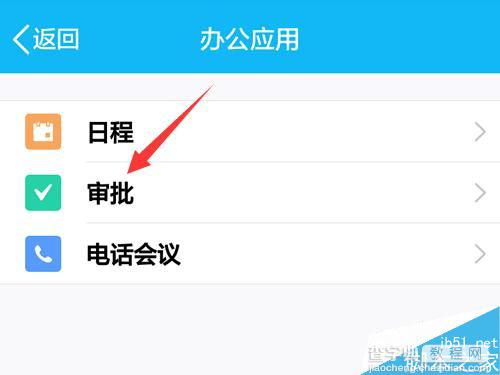
要提交[请假]or[报销]申请,你应该点击右上角的加号[添加]
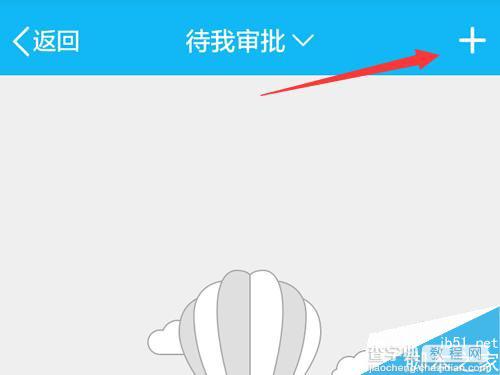
现在我要进行某项的报销,所以这里应该点击[报销],要请假的亲们选择[请假]
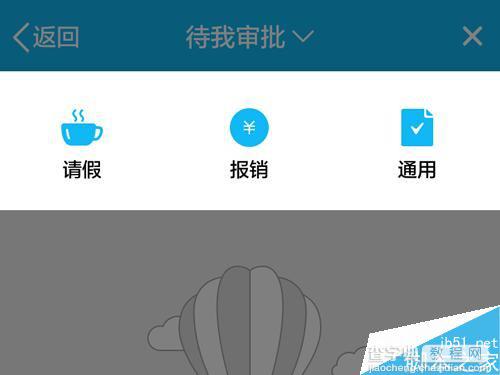
报销审批需要填写的内容也比较多,费用类型,报销金额,报销日期,如果不止一项的话还可以点击下面的[添加]填写更多的报销项目
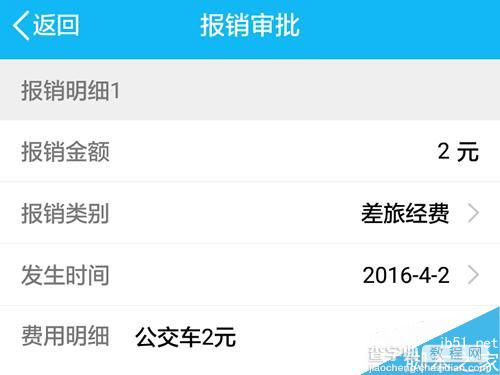
然后呢,由谁来审核审批你的报销申请呢?当然是添加财务审核人员了,或者你需要经主管部门审批再向上审批的话,就得一级一级的添加相关审核人员
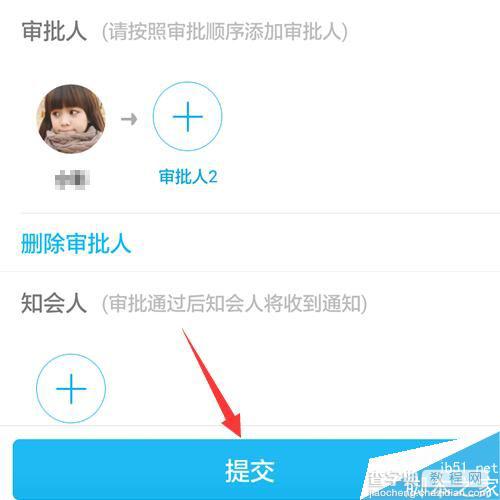
其实这个报销审核只是一个审核功能而已,实际上是不会因为你的报销就会自动向你转账或者进行资金的流动,转账报销的都是另外操作的

以上就是手机QQ报销审核功能使用教程 手机QQ报销审核功能怎么用的全部内容了,希望对各位有所帮助。如果各位还有其他手机方面的问题,或者想要了解最新的手机资讯,请持续关注本站!


